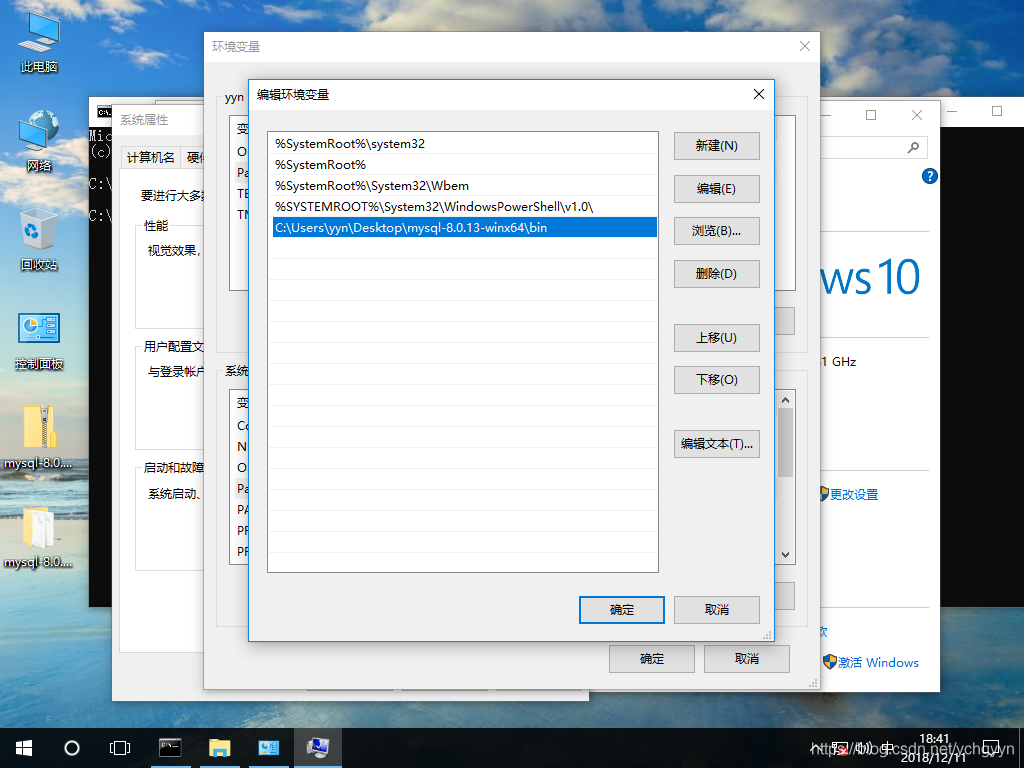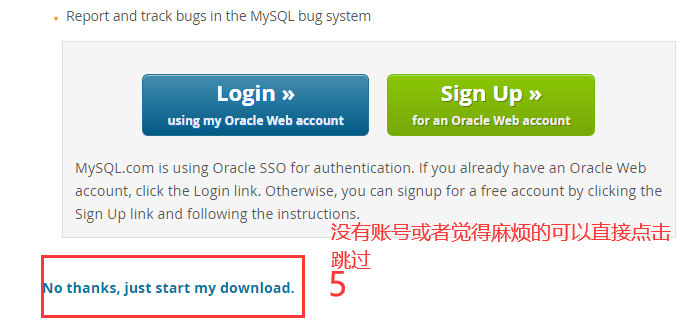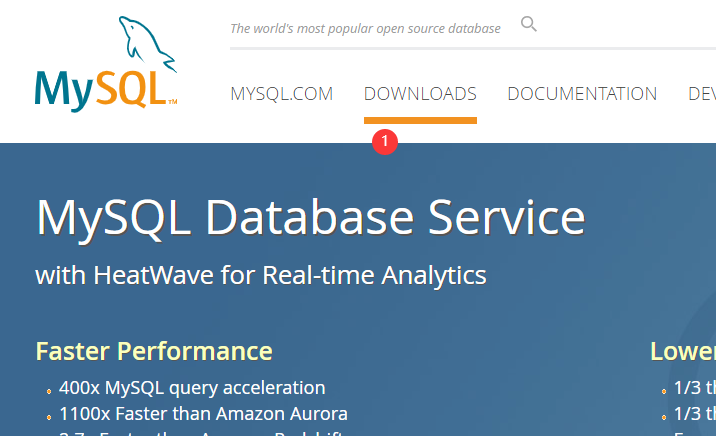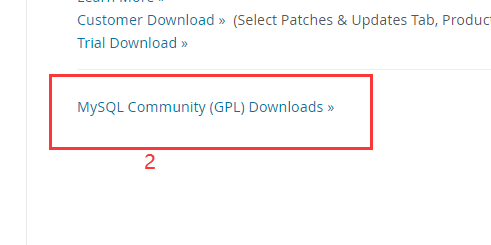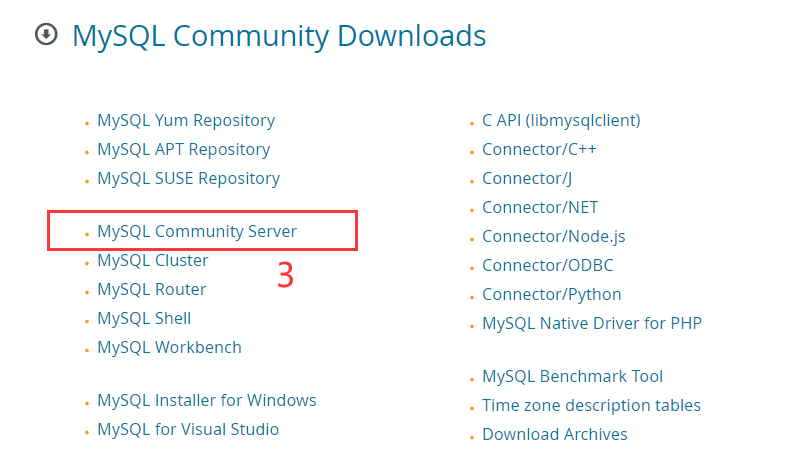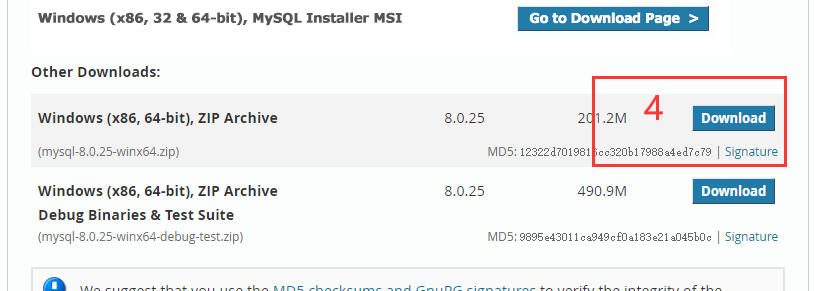1、在MySQL官网下载社区版文件
MySQL官网:https://www.mysql.com/downloads/
MySQL :: MySQL Downloads
2、解压缩
按照上述方式下载完成以后可以得到一个压缩包文件,进行解压之后可以得到下图所示的文件夹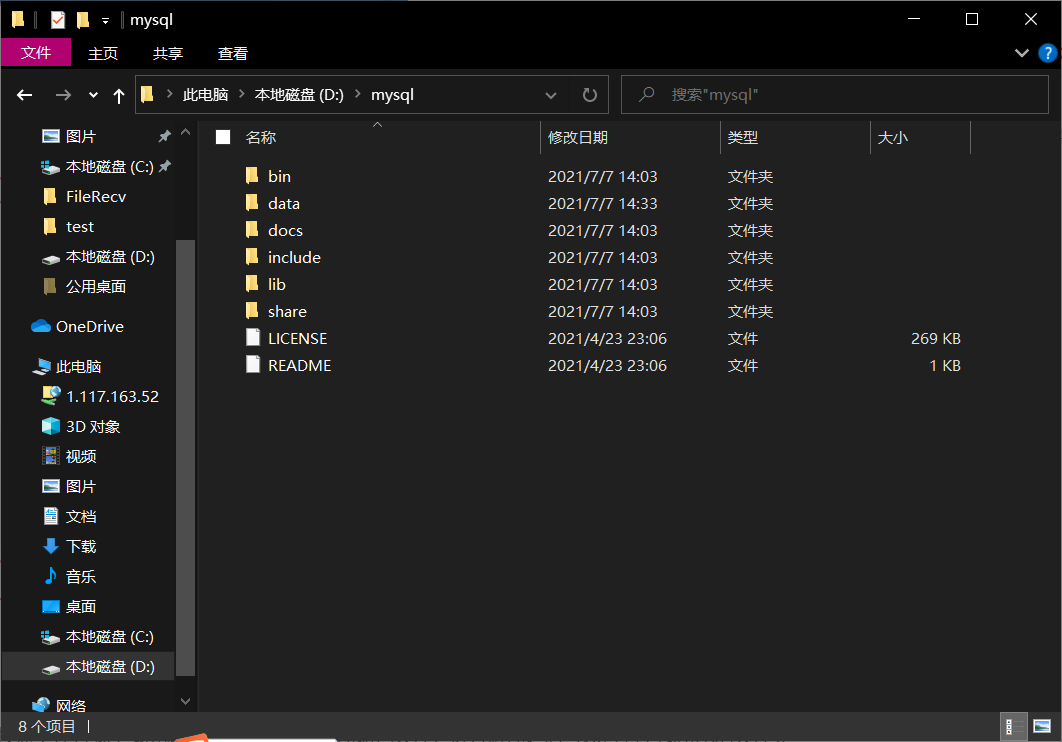
3、配置环境
- 用管理员打开cmd窗口,切换到解压得到的文件夹中的bin目录下
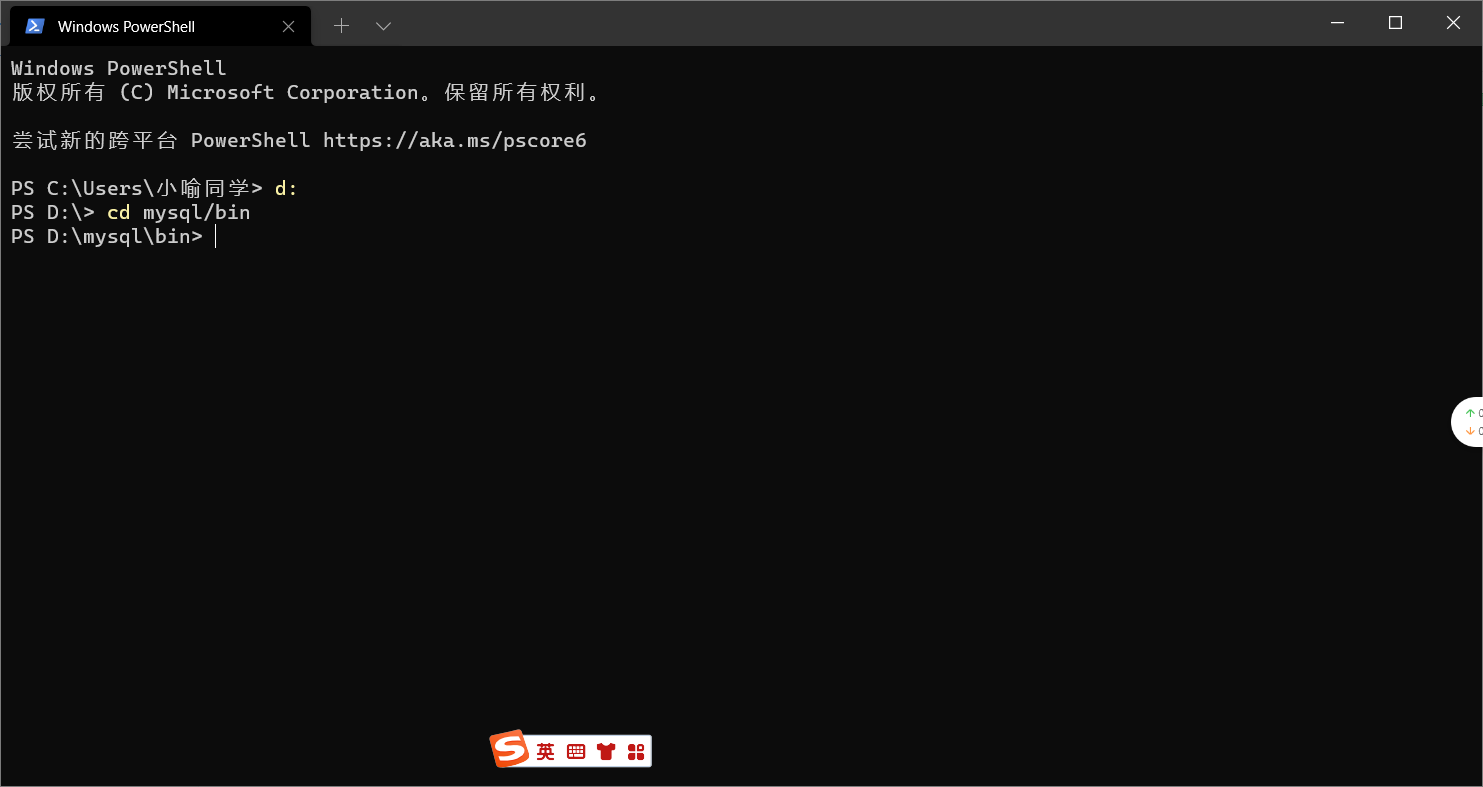
输入命令:mysqld —initialize —console 来初始化数据库,然后记录红色方框中标注的字符,是随机生成的密码
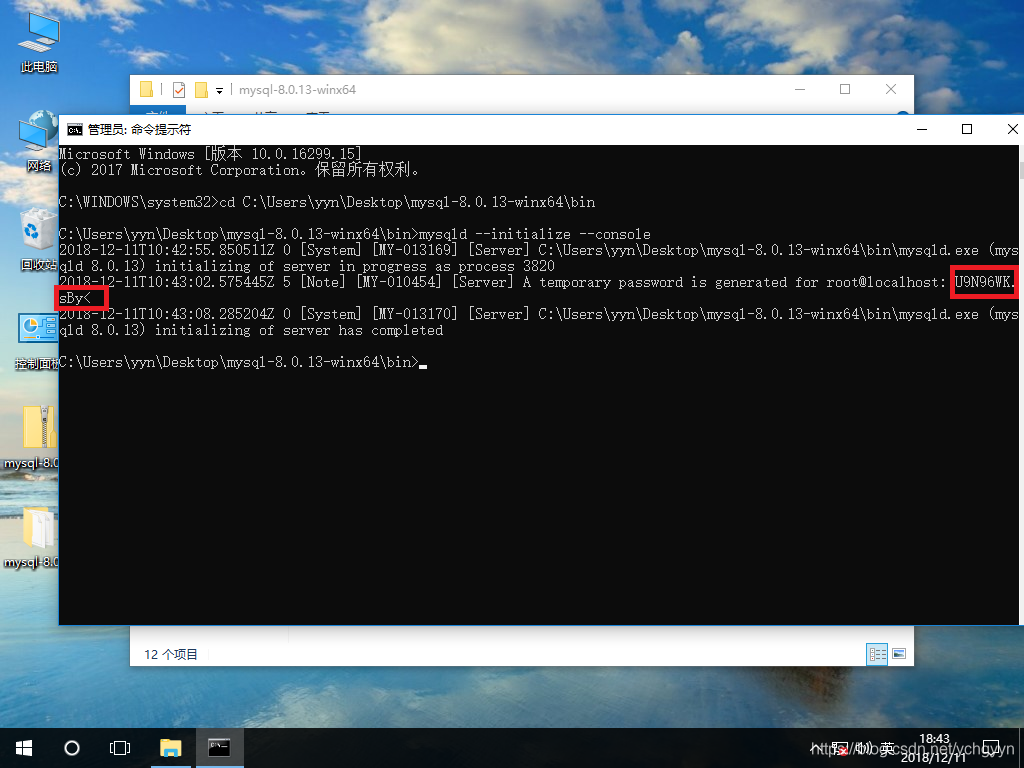
输入 mysqld -install 将 MySQL安装成windows的服务
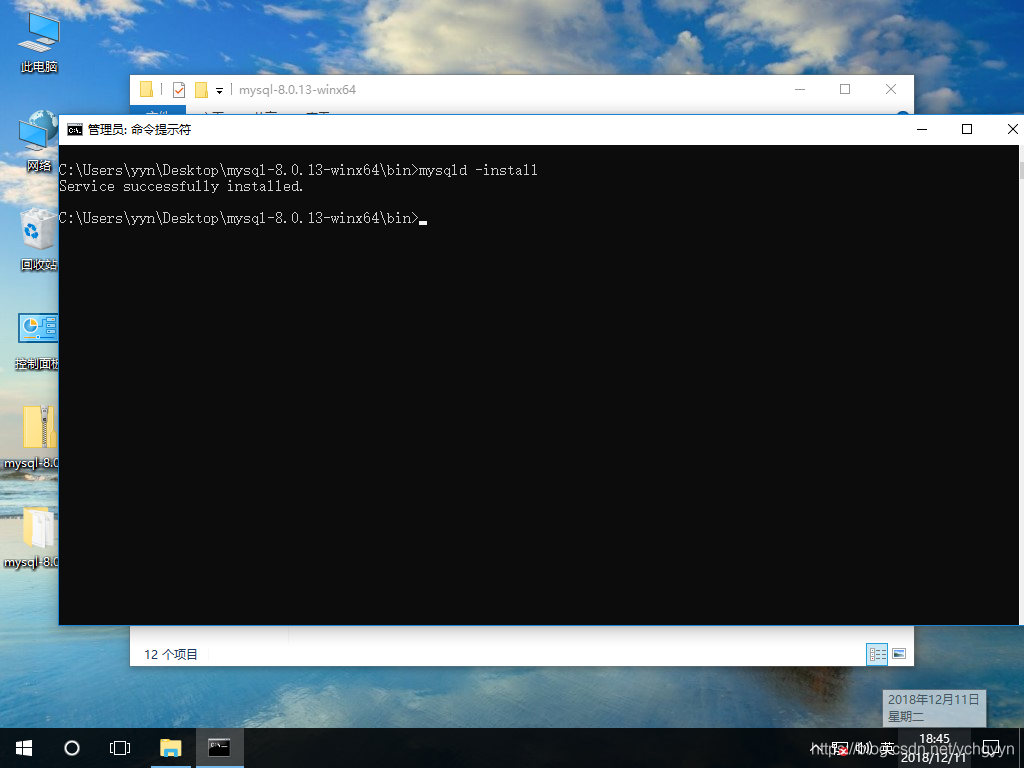
- 输入命令 net start mysql 或者 sc start mysql 启动MySQL服务
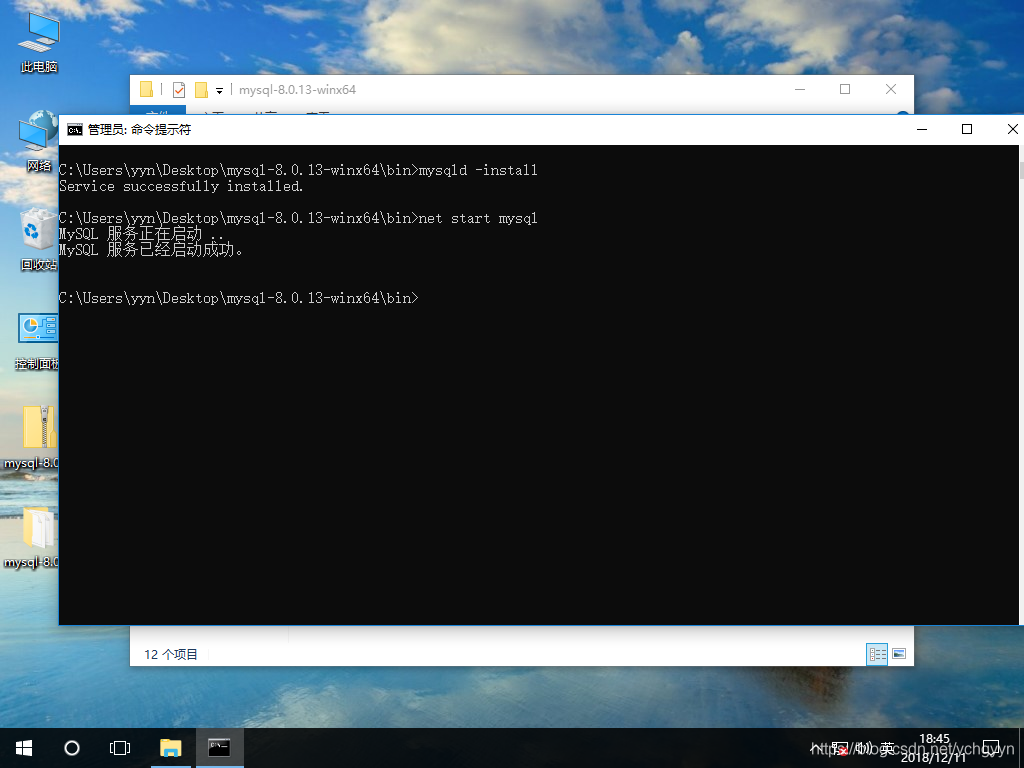
- 输入 mysql -u root -p 来登录数据库,并输入前面记录的随机生成的临时密码:
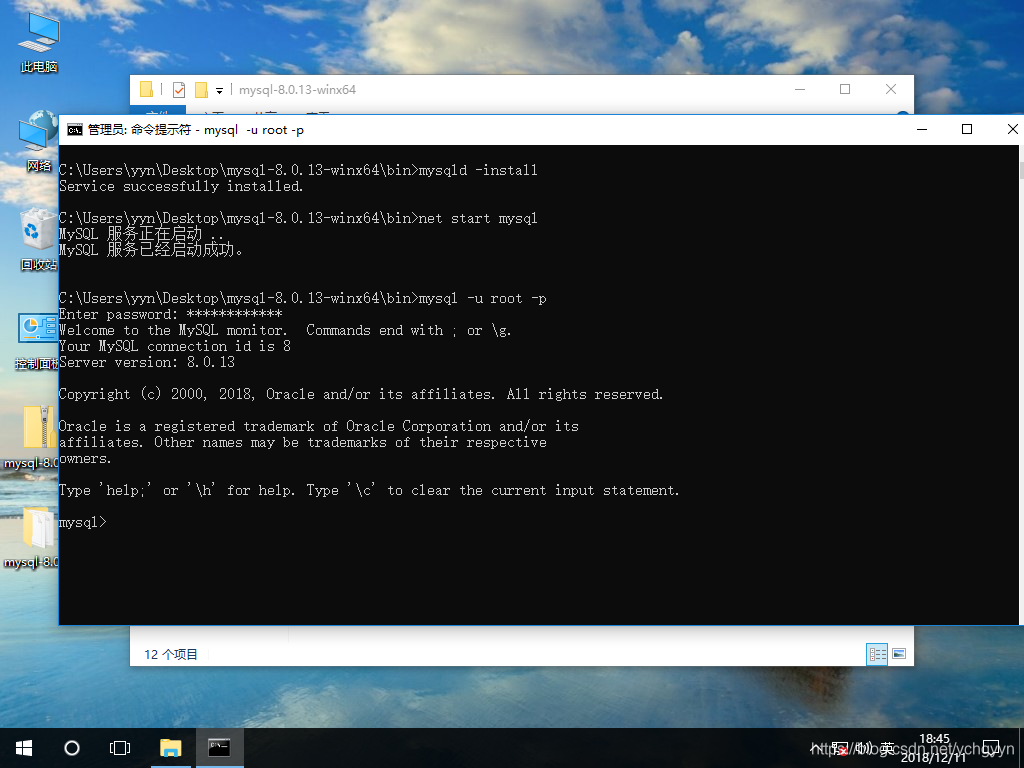
- 登陆成功后输入命令
alter user 'root'@'localhost' identified by '想要设置的密码';将原来复杂的密码修改为自己的密码,并输入commit;提交:
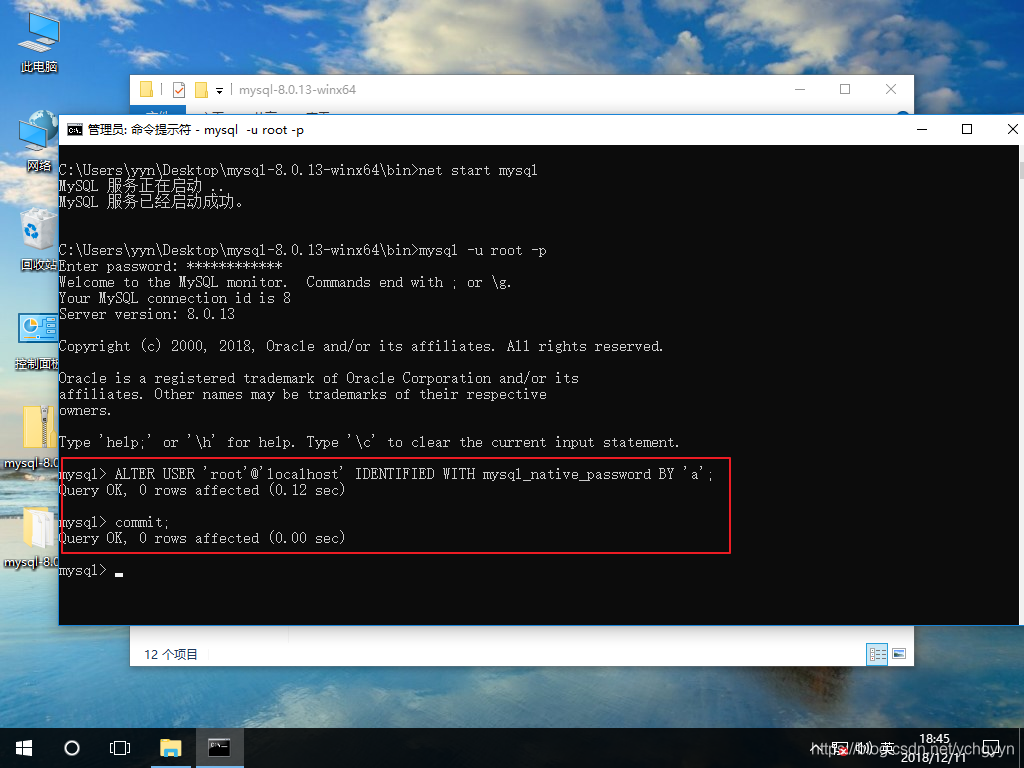
- 然后输入 quit 退出数据库, 再次登录数据库的时候,输入我们刚刚修改后的密码即可:
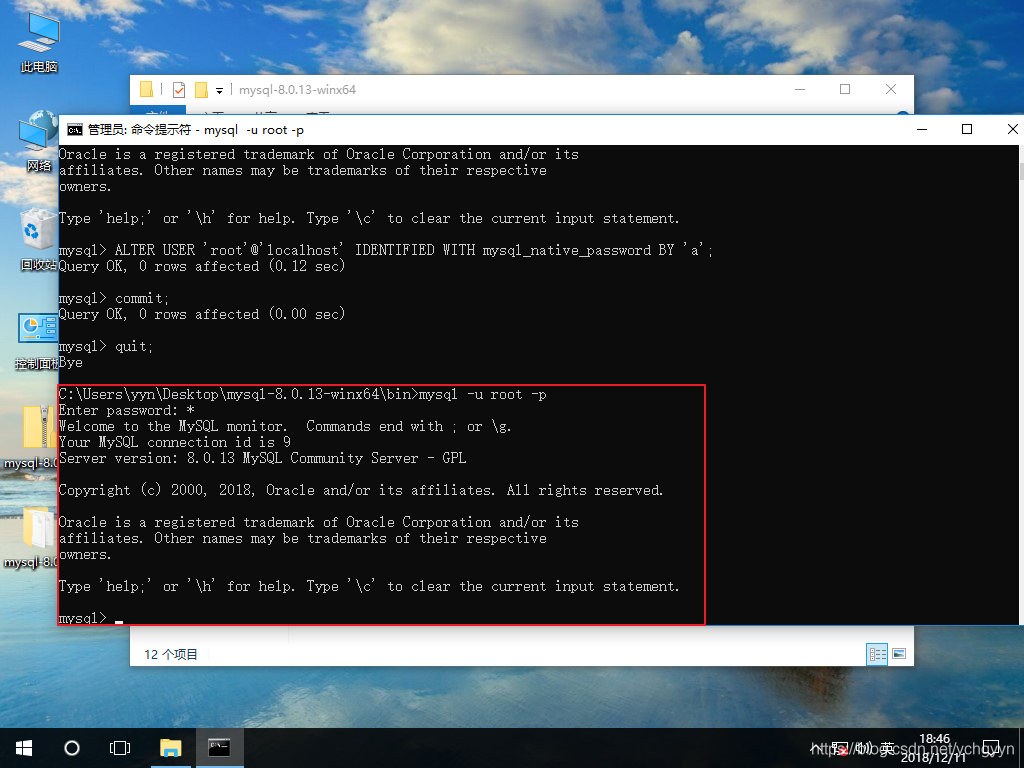
- 然后将MySQL配置到环境变量中,方便我们下次启动